近日,许多笔记本电脑用户反映,使用过程中触摸板突然无法使用,给工作和学习带来了不便。那么,一旦遇到笔记本触摸板禁用的情况,该如何快速恢复呢?
1.检查触摸板开关是否关闭

首先,大家可以检查一下笔记本电脑上是否有触摸板的开关。有些厂商将触摸板的开关设置在键盘上方的功能键或F键上。按下对应的功能键或F键即可启用或禁用触摸板。如果开关处于关闭状态,只需按下相应的功能键或F键即可重新启用触摸板。

2.使用快捷键恢复触摸板功能

另外,还可以尝试使用快捷键来恢复触摸板功能。在大多数笔记本电脑中,可以通过按下Fn(功能键)和F1-F12(顶部功能键)中的某个组合来实现对触摸板的禁用和启用。具体组合方式可能因不同品牌而异,请用户查阅相关的用户手册或品牌官网以获取准确的快捷键组合。

3.重新安装或更新触摸板驱动程序

如果以上方法都没有解决问题,用户可以尝试重新安装或更新触摸板驱动程序。首先,用户可以在设备管理器中找到“鼠标和其他指针设备”选项,展开后找到触摸。


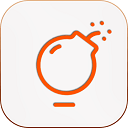



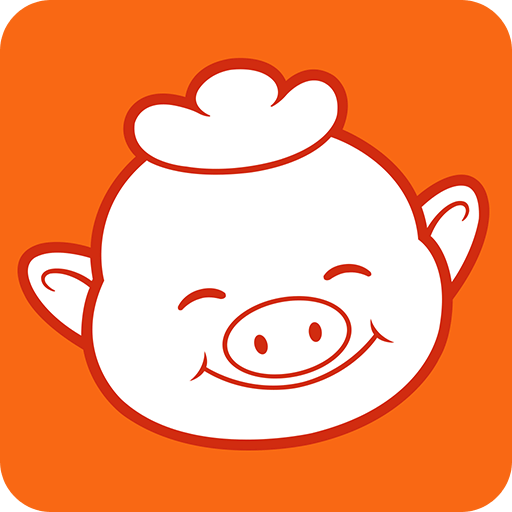
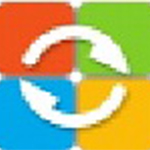

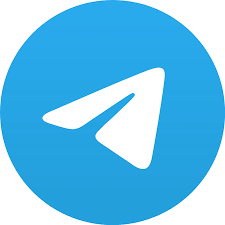
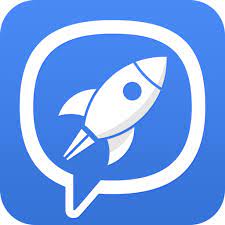
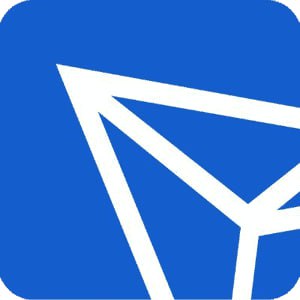
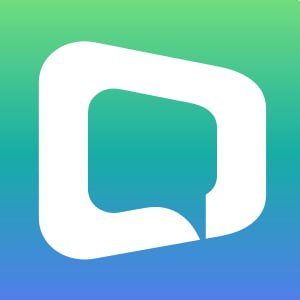

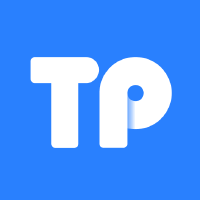
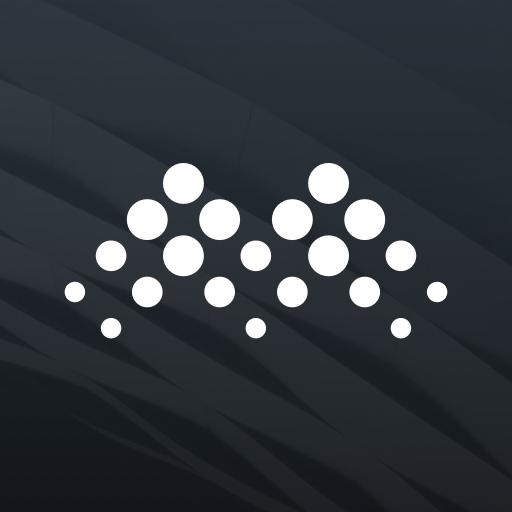








网友评论